Putar informasi masuk login untuk input dan output dari pekerjaan Azure Stream Analytics
Setiap kali Anda meregenerasi info masuk untuk input atau output pekerjaan Azure Stream Analytics, Anda harus memperbarui pekerjaan dengan info masuk baru. Anda harus menghentikan pekerjaan sebelum memperbarui info masuk, Anda tidak dapat mengganti info masuk saat pekerjaan berjalan. Untuk mengurangi jeda antara menghentikan dan memulai ulang pekerjaan, Azure Stream Analytics mendukung melanjutkan pekerjaan dari output terakhirnya. Topik ini menjelaskan proses memutar info masuk login dan memulai ulang pekerjaan dengan info masuk baru.
Regenerasi info masuk baru dan perbarui pekerjaan Anda dengan kredensial baru
Di bagian ini, kami akan memandu Anda melalui regenerasi info masuk untuk Penyimpanan Blob, Pusat Aktivitas, Azure SQL Database, dan Table Storage.
Penyimpanan blob/Penyimpanan tabel
- Masuk ke portal Azure > jelajahi akun penyimpanan yang Anda gunakan sebagai I/O untuk pekerjaan Stream Analytics.
- Dari bagian pengaturan, buka kunci Akses. Di antara dua tombol default (kunci1, kunci2), pilih tombol yang tidak digunakan oleh pekerjaan Anda dan regenerasi:
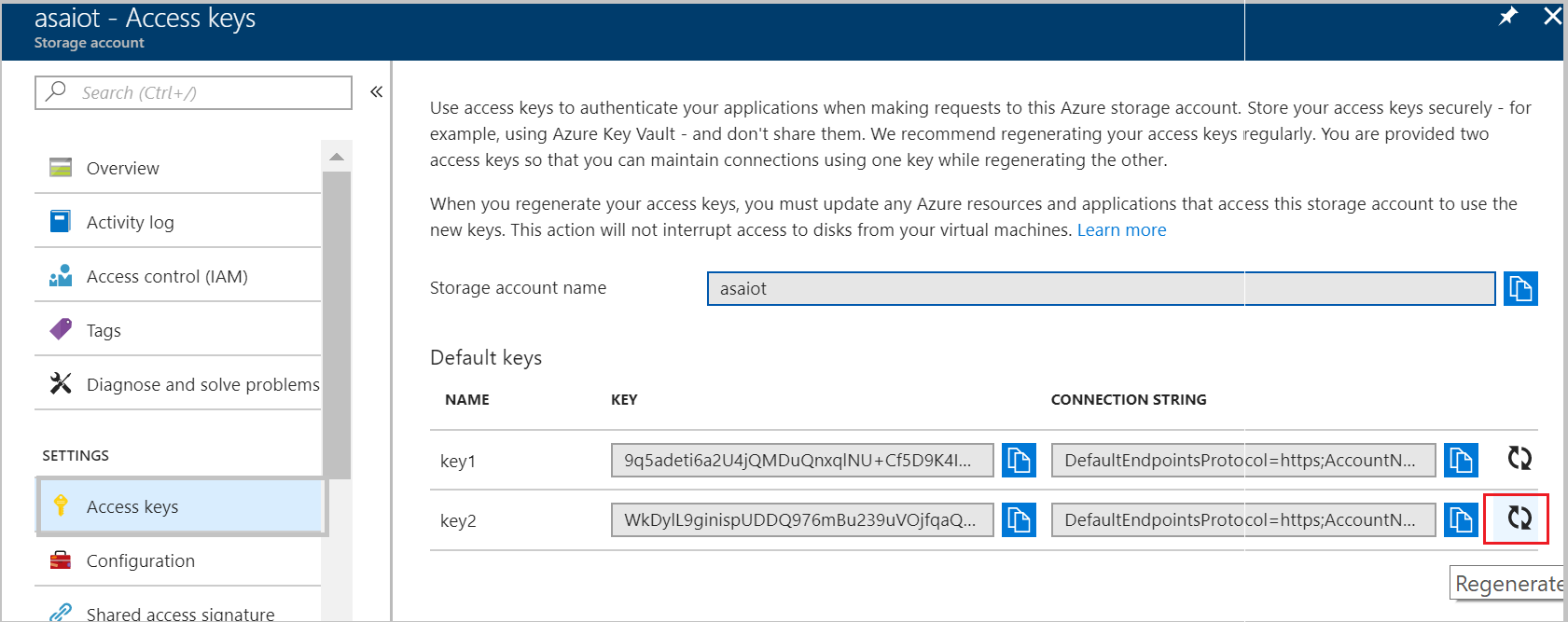
- Salin kunci yang baru dibuat.
- Dari portal Azure, telusuri pekerjaan Stream Analytics Anda > pilih Hentikan dan tunggu sampai pekerjaan berhenti.
- Temukan input/output penyimpanan Blob/Tabel yang ingin Anda perbarui info masuknya.
- Temukan bidang Kunci Akun Penyimpanan dan tempelkan kunci yang baru dibuat > klik Simpan.
- Pengujian koneksi akan dimulai secara otomatis saat Anda menyimpan perubahan, Anda dapat melihatnya dari tab pemberitahuan. Ada dua pemberitahuan - satu sesuai untuk menyimpan pembaruan dan yang lain sesuai dengan pengujian koneksi:
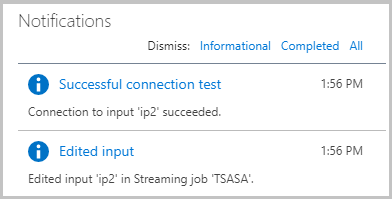
- Lanjutkan untuk memulai pekerjaan Anda dari bagian waktu yang terakhir dihentikan.
Hub Acara
- Masuk ke portal Azure > jelajahi Event Hub yang Anda gunakan sebagai I/O untuk pekerjaan Stream Analytics.
- Dari bagian pengaturan, buka kebijakan akses bersama dan pilih kebijakan akses yang diperlukan. Antara Kunci primer dan Kunci Sekunder, pilih salah satu yang tidak digunakan oleh pekerjaan Anda dan regenerasi:
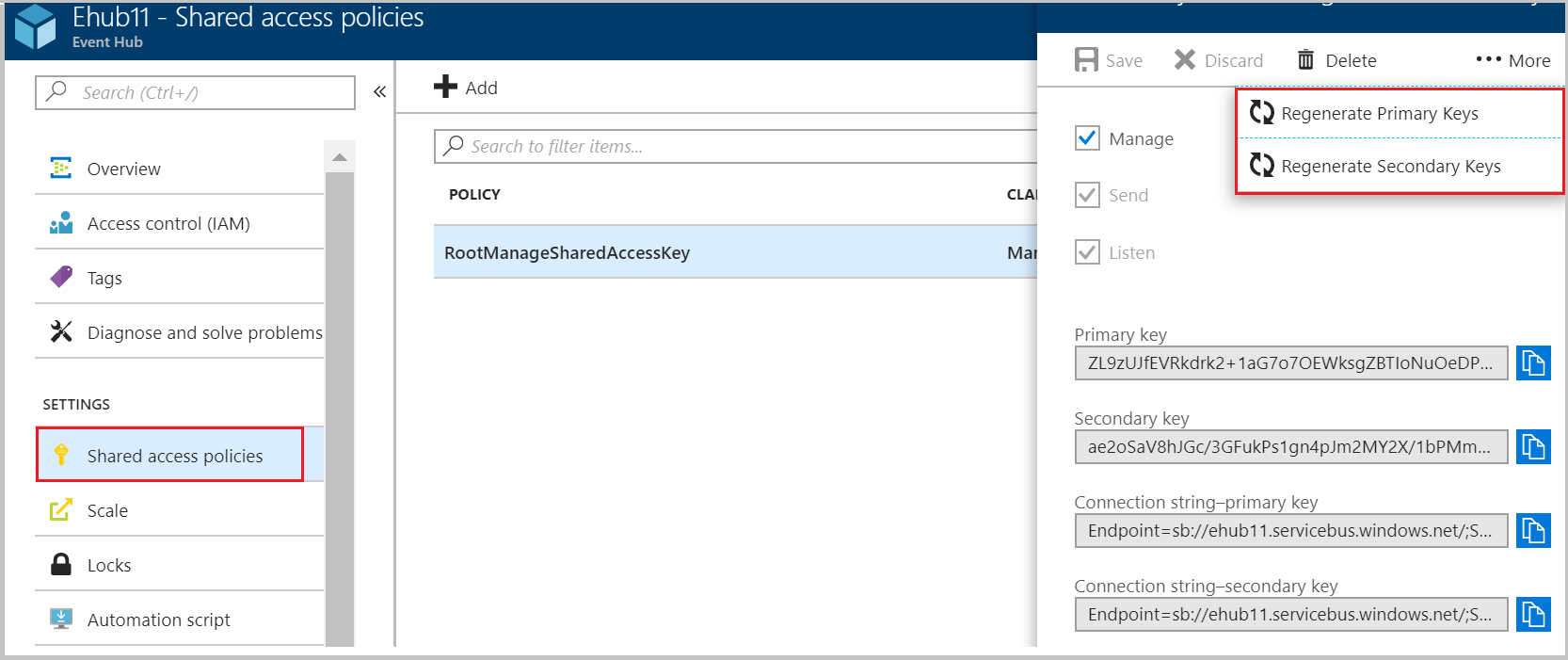
- Salin kunci yang baru dibuat.
- Dari portal Azure, telusuri pekerjaan Stream Analytics Anda > pilih Hentikan dan tunggu sampai pekerjaan berhenti.
- Temukan input/output hub kejadian yang ingin Anda perbarui info masuknya.
- Temukan bidang Kunci Azure Policy Event Hub dan tempelkan kunci yang baru dibuat > klik Simpan.
- Tes koneksi akan dimulai secara otomatis saat Anda menyimpan perubahan, pastikan bahwa itu telah berhasil dilewati.
- Lanjutkan untuk memulai pekerjaan Anda dari bagian waktu yang terakhir dihentikan.
SQL Database
Anda perlu menyambungkan ke SQL Database untuk memperbarui mandat masuk pengguna yang sudah ada. Anda dapat memperbarui info masuk dengan menggunakan portal Microsoft Azure atau alat pihak klien seperti SQL Server Management Studio. Bagian ini menunjukkan proses memperbarui info masuk dengan menggunakan portal Microsoft Azure.
Masuk ke portal Azure > jelajahi database SQL yang Anda gunakan sebagai output untuk pekerjaan Stream Analytics.
Dari Penjelajah data, masuk/sambungkan ke database Anda > pilih Jenis otorisasi sebagai otentikasi server SQL> ketik di detail Masuk dan Kata Sandi Anda > Pilih Oke.
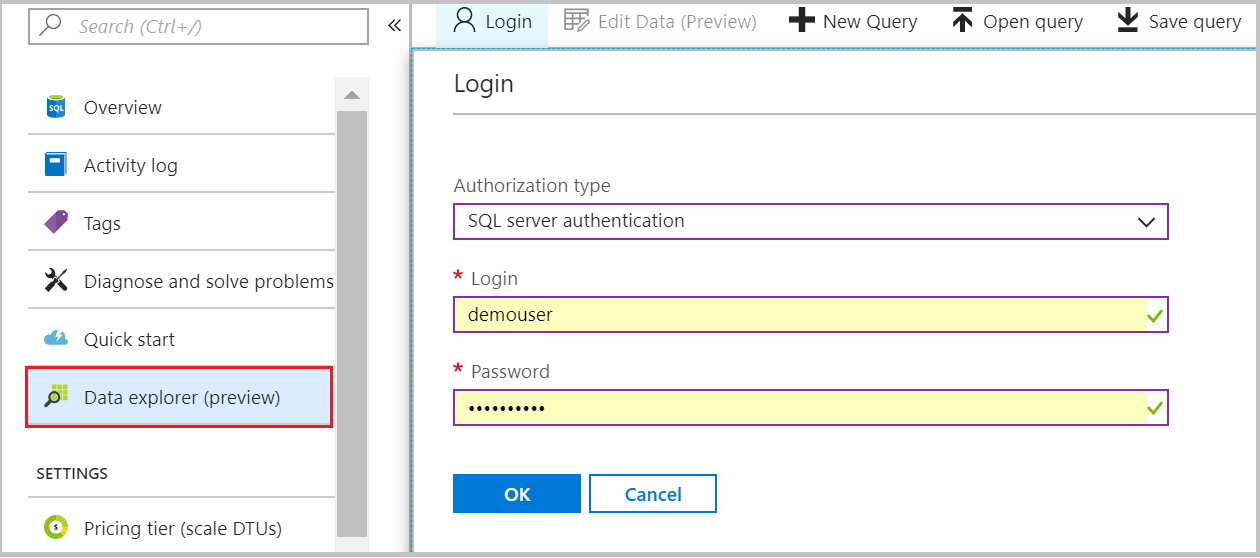
Di tab kueri, ubah kata sandi untuk salah satu pengguna Anda dengan menjalankan kueri berikut (pastikan untuk mengganti
<user_name>dengan nama pengguna Anda dan dengan kata sandi baru<new_password>Anda):Alter user `<user_name>` WITH PASSWORD = '<new_password>' Alter role db_owner Add member `<user_name>`Catat kata sandi baru.
Dari portal Azure, telusuri pekerjaan Stream Analytics Anda > pilih Hentikan dan tunggu sampai pekerjaan berhenti.
Temukan output Microsoft Azure SQL Database yang ingin Anda putar info masuknya. Perbarui kata sandi dan simpan perubahan.
Tes koneksi akan dimulai secara otomatis saat Anda menyimpan perubahan, pastikan bahwa itu telah berhasil dilewati.
Lanjutkan untuk memulai pekerjaan Anda dari bagian waktu yang terakhir dihentikan.
Power BI
- Masuk ke portal Azure > jelajahi pekerjaan Stream Analytics Anda > pilih Hentikan dan tunggu sampai pekerjaan berhenti.
- Temukan output Power BI yang ingin Anda perbarui info masuknya > klik Perpanjang otorisasi (Anda akan melihat pesan sukses) >Simpan perubahannya.
- Tes koneksi akan dimulai secara otomatis saat Anda menyimpan perubahan, pastikan telah berhasil berlalu.
- Lanjutkan untuk memulai pekerjaan Anda dari bagian waktu yang terakhir dihentikan.
Mulai pekerjaan Anda dari waktu yang terakhir dihentikan
- Buka panel Ringkasan pekerjaan > pilih Mulai untuk memulai pekerjaan.
- Pilih Kapan terakhir dihentikan> klik Mulai. Perhatikan bahwa opsi "Kapan terakhir dihentikan" hanya muncul jika Anda sebelumnya menjalankan pekerjaan dan memiliki beberapa output yang dihasilkan. Tugas dimulai ulang berdasarkan waktu nilai output terakhir.
